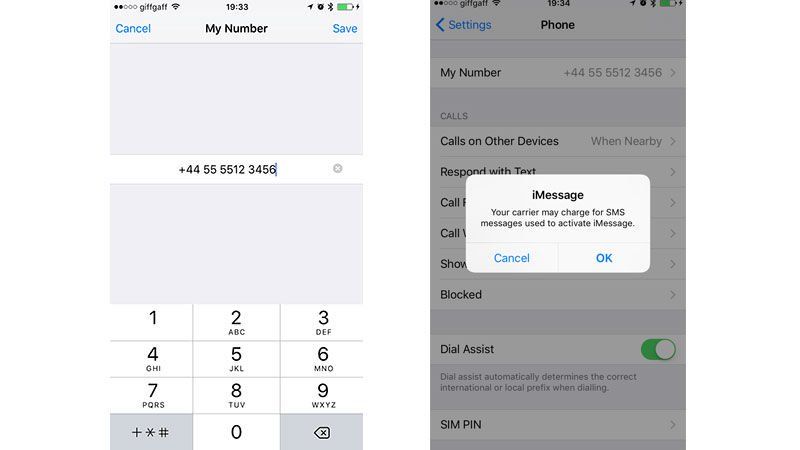- Как изменить номер телефона на вашем iPhone
- Как изменить номер телефона на вашем iPhone: найдите номер телефона вашего iPhone
- Как изменить номер телефона на вашем iPhone: Измените номер, указанный в настройках
- Как изменить номер телефона на вашем iPhone: обратитесь к поставщику телефона
- Наши самые популярные учебники для iPhone:
- Как узнать, есть ли у других доступ к вашему устройству или аккаунту Apple
- Просмотрите список своих устройств
- Проверьте информацию Apple ID онлайн
- Проверьте отпечатки и Face ID
- Проверьте свои приложения
- Использование номера мобильного телефона в качестве идентификатора Apple ID
- Вот как это работает
- Что вам понадобится
- Безопасность учетной записи
- Сообщения от Apple
- Изменение идентификатора Apple ID на другой номер мобильного телефона
- На странице учетной записи Apple ID
- На iPhone, iPad или iPod touch
- Переезд в другую страну или регион
Как изменить номер телефона на вашем iPhone

IPhone настолько похож на мобильный компьютер, что легко забыть, что это все же телефон. И, как и все телефоны, у вашего iPhone есть номер телефона. Но что, если вы хотите изменить свой номер? В этой функции мы рассмотрим номер на вашем iPhone, как получить к нему доступ, что он делает, и как изменить номер телефона на вашем iPhone. Читайте также: Как заблокировать телефонные номера на любом iPhone
Как изменить номер телефона на вашем iPhone: найдите номер телефона вашего iPhone
Вы, вероятно, уже знаете номер своего iPhone: это номер, который вы даете людям, когда хотите, чтобы они вам звонили!
Однако рост популярности мобильных телефонов постепенно угасал из-за нашей способности запоминать номера телефонов. Отчасти это потому, что сами номера длиннее пятизначных домашних номеров, которые у нас были еще в 90-х годах; но что еще важнее, в наши дни довольно редко это нужно помнить. Раздел «Последние» в приложении «Телефон» положил на это деньги.
Независимо от того, почему вы не можете вспомнить свой номер телефона, самый простой способ узнать номер вашего iPhone — это перейти в «Настройки» и перейти к разделу «Телефон». Вы найдете свой номер телефона в верхней части экрана с меткой Мой номер. Читать дальше: Как перевести iPhone в режим DFU
Как изменить номер телефона на вашем iPhone: Измените номер, указанный в настройках
Раздел «Настройки телефона» также можно использовать для изменения номера на вашем iPhone. Вот как можно изменить номер телефона на вашем iPhone.
- Перейдите в настройки
- Нажмите Телефон
- Нажмите на мой номер
- Используйте кнопку удаления, чтобы удалить старый номер
- Используйте клавиатуру для ввода нового номера
- Нажмите Сохранить
- Перезагрузите iPhone
Имейте в виду, однако, что изменение номера телефона, указанного в настройках, может не достичь желаемого эффекта.
Когда вы меняете номер в приложении Телефон, это не меняет номер, который вы используете, чтобы звонить людям (или что они используют, чтобы позвонить вам). Ваша SIM-карта (карта, предоставленная вашей телефонной компанией) определяет этот номер. Если кто-то наберет ваш старый номер, он все равно дозвонится до вас. И если вы позвоните кому-нибудь, они все равно увидят ваш старый номер телефона.
Изменение номера в Настройках полезно, если оно соответствует номеру, предоставленному вашей телефонной компанией, например, если вы переезжаете на новый телефон или нового оператора.
Номер, указанный в настройках, должен совпадать с номером на вашей SIM-карте; действительно, если вы измените номер на что-то другое, он должен вернуться к старому номеру, чтобы он соответствовал SIM-карте. Однако важно проверить, потому что он не всегда переключается. Это особенно важно, если вы взяли свой телефон из вторых рук, потому что у него все еще может быть старый номер.
Как изменить номер телефона на вашем iPhone: обратитесь к поставщику телефона
Если вы хотите изменить свой фактический номер телефона на другой номер в том смысле, в котором это понимают большинство людей, т. Е. Вашим друзьям потребуется позвонить по новому номеру, чтобы связаться с вами, новый номер появится на телефонах ваших друзей, когда вы звоните. их, и старый номер больше не будет работать — тогда вам нужно связаться с вашей компанией мобильной связи и попросить их сделать это за вас. Это не может быть достигнуто на самом iPhone.
Большинство телефонных провайдеров предлагают онлайн-услуги, поэтому вы можете переключиться со старого номера на новый. Некоторые провайдеры разрешают вам бесплатно переводить свой номер, в то время как другие взимают плату. Вот несколько ссылок на информацию об изменении вашего номера для популярных операторов мобильной связи в Великобритании:
O2 Обслуживание клиентов
Vodafone: Как мне изменить свой номер? [плата за администрирование взимается]
Три: Звоните 333 со своего телефона или 0333 300 3333
GiffGaff: войдите на сайт www.giffgaff.com и нажмите «Изменить мой номер».
Если вы хотите изменить свой номер, потому что вы получаете изнуряющие телефонные звонки, особенно важно сообщить об этом телефонной компании, потому что у них будут специальные процедуры для работы с вызывающими неприятностями абонентами. В то же время вы можете заблокировать номер неприятности.
Наши самые популярные учебники для iPhone:
Как сделать джейлбрейк iPhone
Как разблокировать iPhone
Как сбросить, восстановить заводские настройки, восстановить или перезагрузить iPhone
Как обновить iOS до последней версии на iPhone
Как сделать скриншот на iPhone
Как исправить сломанную кнопку «Домой» на iPhone
Как вставить новую SIM-карту в iPad или iPhone
Источник
Как узнать, есть ли у других доступ к вашему устройству или аккаунту Apple
Вы когда-нибудь замечали на своём iPhone или iPad что-то такое, из-за чего задавались вопросом: а не трогал ли кто-то моё устройство без моего ведома? Если да, то мы поможем вам это выяснить.
Просмотрите список своих устройств
Для начала проверьте, что ваш Apple ID привязан только к вашим устройствам. В списке будут все устройства, на которых вы заходили в свою учётную запись. Если вы заметите неизвестное устройство, его можно удалить.
На iPhone и iPad зайдите в Настройки и вверху выберите свой Apple ID. Внизу будет список ваших устройств. Если вы найдёте чужое, выберите его и нажмите Удалить из учётной записи. Подтвердите действие, нажав Удалить.
На Mac откройте Системные настройки и выберите Apple ID. Слева будет список ваших устройств. Выберите нужное и нажмите Удалить из учётной записи. Подтвердите нажатием Удалить.
Проверьте информацию Apple ID онлайн
Список устройств и другие детали о своём Apple ID можно просмотреть онлайн. Вы сможете понять, изменилось ли что-то в вашем аккаунте без вашего ведома.
Зайдите на сайт Apple ID и авторизуйтесь. Тщательно изучите секции Учётная запись, Безопасность и Оплата и доставка. Если вы увидите что-то странное или просто захотите изменить информацию, нажмите Изменить рядом с соответствующей секцией.
Здесь тоже можно просмотреть список своих устройств и удалить чужие или ненужные. Чтобы удалить устройство, выберите его, нажмите Удалить из учётной записи и подтвердите действие.
Можно проверить и приложения с сайтами, которые используют ваш Apple ID. В секции «Безопасность» нажмите Управлять приложениями и веб-сайтами. Вы увидите список сервисов, которые используют ваш аккаунт. Выберите нужный, чтобы просмотреть детали и при желании перестать использовать Apple ID.
Проверьте отпечатки и Face ID
Возможно ли, что кто-то сохранил свой отпечаток для разблокировки вашего устройства? Или своё лицо для Face ID? Если да, то стоит это проверить.
Откройте Настройки и выберите Touch ID и код-пароль или Face ID и код-пароль. Введите пароль от своего устройства и проверьте список сохранённых отпечатков и лиц.
Для Touch ID вы можете приложить палец к кнопке Home, и соответствующий отпечаток подсветится. Удалить его можно свайпом.
Для Face ID: если нет варианта «Настроить альтернативный внешний вид», то кто-то сохранил своё лицо. Возможно, это были вы. Если нет, то лучше сбросить альтернативный внешний вид. Однако это сбросит и основной, так что придётся настраивать Face ID заново.
Проверьте свои приложения
Стоит проверить свои установленные приложения. Убедитесь, что все приложения были скачаны именно вами.
Если вы увидите игры или приложения, которые вы не скачивали, значит кто-то другой пользовался вашим устройством.
Если устройство выдала вам компания, то у неё может быть доступ к устройству. Чаще всего для этого устанавливают специальный профиль.
Проверить профили можно через Настройки > Основные в секции Профили и управление устройством. Если другого профиля нет, то переживать не стоит.
Теперь вы знаете о нескольких простых и быстрых способах узнать, пользовался ли кто-то вашим устройством или учётной записью.
Источник
Использование номера мобильного телефона в качестве идентификатора Apple ID
Создавая идентификатор Apple ID в некоторых странах или регионах, в качестве имени пользователя для него можно использовать номер мобильного телефона.
Вот как это работает
Каждый раз, когда вы настраиваете устройство iPhone, iPad или iPod touch, вы можете войти в систему с существующим идентификатором Apple ID или создать учетную запись. Если вы создаете идентификатор Apple ID на устройстве iPhone с iOS 11 или более поздней версии, вы можете использовать номер мобильного телефона в качестве имени пользователя на территории континентального Китая и в Индии. Если вы проживаете на территории континентального Китая, используйте свой номер мобильного телефона, который начинается на +86. Если вы проживаете в Индии, используйте свой номер, который начинается на +91. В зависимости от оператора связи, вы также можете создать учетную запись с номером телефона на некоторых устройствах Android, смарт-телевизорах и устройствах для потокового воспроизведения. Просто выберите вариант «Создать Apple ID» на экране входа в учетную запись Apple ID и следуйте инструкциям по созданию учетной записи.
Создав учетную запись, ее можно использовать для входа в систему на любом устройстве и в любом сервисе Apple. При каждом входе в систему на новом устройстве, а также в новом приложении или сервисе вам будет необходимо ввести свой номер мобильного телефона, включая код страны, и пароль. Убедитесь, что при любом входе в систему используется один и тот же идентификатор Apple ID. Это необходимо для беспроблемной работы ваших устройств и сервисов Apple.
Если у вас уже есть идентификатор Apple ID, представляющий собой адрес электронной почты, его невозможно изменить на номер мобильного телефона. Однако учетную запись можно связать с другими номерами телефона или адресами электронной почты на странице вашей учетной записи Apple ID.
Что вам понадобится
Для входа в систему с использованием номера мобильного телефона в качестве идентификатора Apple ID понадобится следующее:
- устройство iPhone, iPad или iPod touch с iOS 11 или более поздней версии;
- компьютер Mac с macOS High Sierra или более поздней версии;
- часы Apple Watch с watchOS 4 или более поздней версии;
- устройство Apple TV с tvOS 11 или более поздней версии;
- apple.com, icloud.com и другие веб-ресурсы Apple*;
- сервисы Apple на устройствах сторонних производителей.
*В зависимости от способа создания идентификатора Apple ID, вам может быть предложено изменить имя пользователя с номера телефона на адрес электронной почты. Возможно, вам также потребуется предоставить дополнительные сведения.
Безопасность учетной записи
Требования к безопасности учетной записи определяются местом ее создания и объемом связанной с ней личной информации. Для устройств Apple лучше всего использовать двухфакторную аутентификацию. В некоторых случаях вам может быть предложено пересмотреть или обновить параметры безопасности при входе в систему на устройстве Apple или веб-сайте Apple.
Сообщения от Apple
Поскольку к идентификатору Apple ID, в качестве которого используется номер телефона, не привязан адрес электронной почты, компания Apple будет обращаться к вам через приложение «Сообщения» на устройстве iPhone, iPad или iPod touch, а также с помощью страницы учетной записи Apple ID.
Чтобы убедиться, что важные сообщения, связанные с учетной записью, отправляются на ваше устройство iPhone, iPad или iPod touch, войдите в iCloud, iMessage и FaceTime с помощью идентификатора Apple ID, в качестве которого используется номер телефона. Если войти в iCloud на устройстве iPhone, iPad или iPod touch без SIM-карты, приложения FaceTime и iMessage будут недоступны. Сообщения от Apple всегда можно просмотреть на странице учетной записи Apple ID.
Изменение идентификатора Apple ID на другой номер мобильного телефона
В зависимости от страны или региона проживания либо способа создания идентификатора Apple ID, вы можете изменить его на другой номер мобильного телефона на странице учетной записи Apple ID либо на устройстве iPhone, iPad или iPod touch.
На территории континентального Китая в качестве нового идентификатора Apple ID должен использоваться другой номер мобильного телефона, начинающийся на +86. В Индии в качестве нового идентификатора Apple ID должен использоваться другой номер мобильного телефона, начинающийся на +91.
На странице учетной записи Apple ID
- Выполните выход из всех служб Apple, а также устройств, использующих идентификатор Apple ID.
- Перейдите на страницу appleid.apple.com и войдите в систему.
- Нажмите кнопку «Изменить» в разделе «Учетная запись».
- Под идентификатором Apple ID нажмите «Изменить Apple ID».
- Введите номер мобильного телефона, который вы хотите использовать в качестве идентификатора Apple ID, после чего на него будет отправлен код проверки. Введите код проверки из текста сообщения в появившиеся поля.
- Войдите во все сервисы Apple с использованием нового идентификатора Apple ID.
На iPhone, iPad или iPod touch
- Выйдите из системы в каждом сервисе и на каждом устройстве Apple, где используется идентификатор Apple ID, кроме того устройства, на котором вносятся изменения.
- Перейдите в меню «Настройки» > [ваше имя] > «Имя, номера телефонов, e-mail».
- Рядом с полем «Контактные данные» нажмите «Изменить» > «Удалить».
- Нажмите «Продолжить» и следуйте инструкциям.
- Введите номер мобильного телефона, который вы хотите использовать в качестве идентификатора Apple ID, после чего на него будет отправлен код проверки. Введите код проверки из текста сообщения в появившиеся поля.
- Войдите во все сервисы Apple с использованием нового идентификатора Apple ID.
Если новый номер мобильного телефона уже привязан к идентификатору Apple ID в качестве номера телефона для приложения iMessage, номера телефона с общим доступом или доверенного номера телефона, вам не потребуется его подтверждать.
Не получили код? Если на вашем устройстве iPhone установлена ОС iOS 11.3 или более поздней версии, возможно, вам не придется вводить код проверки. В некоторых случаях доверенный номер телефона будет подтверждаться на iPhone автоматически в фоновом режиме. Вам не придется совершать дополнительных действий, а учетная запись по-прежнему будет защищена с помощью двухфакторной аутентификации.
Переезд в другую страну или регион
Имя пользователя можно изменить на другой номер мобильного телефона. Убедитесь, что его можно подтвердить с помощью SMS-сообщения. Сначала измените страну или регион для идентификатора Apple ID. Затем следуйте инструкциям по изменению идентификатора Apple ID на новый номер мобильного телефона.
Источник